PERSEGUIDOR. Call of Pripyat é um excelente jogo de mundo aberto que ocorre na Ucrânia, perto de Chernobyl. É a terceira entrada no S.T.A.L.K.E.R. e é um clássico cult para jogadores que adoram aventuras pós-apocalípticas. Após o lançamento, o Call of Pripyat foi executado apenas no Windows. No entanto, graças à nova ferramenta OpenXRay, os usuários do Linux também podem desfrutar deste jogo!
Para que o Call of Pripyat funcione é necessário umcópia do jogo. Existem algumas maneiras de comprá-lo. Para obter melhores resultados, pegue a versão GOG.com do jogo, pois ela não é incluída no DRM e fornecerá acesso total aos arquivos.
Depois de comprar o jogo, faça o download para o seu PC Linux e siga-o para saber como fazê-lo funcionar!
Antes de começarmos
Antes de falarmos sobre como fazer o jogo funcionarno Linux com o mecanismo OpenXRay, é importante ressaltar que esse código está em seus primeiros dias e está em desenvolvimento pesado. Você pode ter problemas ao executar o jogo com esta ferramenta, devido à complexidade de oferecer suporte a diferentes distribuições Linux e a erros não corrigidos.
Se você tiver algum problema com o código durante este guia, fique à vontade para verificar a página do problema e informar aos desenvolvedores para que eles ajudem a atenuar os problemas.
Instalar Chamada de Pripyat
O jogo precisa ser instalado no seu PC Linux antes que os binários OpenXRay, código fonte ou qualquer outra coisa seja mexida. Para instalar a versão Windows do Call of Pripyat, você deve instalar o Wine.
Instalar o Wine é um processo bastante fácil quenós cobrimos bastante as dicas de viciados no passado. Para obter melhores resultados com o Call of Pripyat no Linux, é altamente recomendável usar o Wine 4, pois ele possui ótimas atualizações que ajudam os jogadores no Linux.
Depois de colocar o Wine em funcionamento, faça o downloado lançamento GOG de S.T.A.L.K.E.R. Chamada do Pripyat para o seu PC Linux. Em seguida, abra uma janela do terminal. Ter acesso à linha de comando é fundamental durante esse processo, para que possamos detectar erros no Wine durante a instalação. Também é muito mais fácil executar EXEs dessa maneira.
Usando a janela do terminal, CD no ~ / Downloads pasta onde está o arquivo EXE do jogo Pripyat.
cd ~/Downloads
Na pasta Downloads, execute o ls comando, para que você possa revelar o nome exato do arquivo do instalador.
ls
Depois, anote o nome do instalador e conecte-o ao vinho comando, para iniciar o instalador. No comando abaixo, substitua stalker-call-of-pripyat.exe com o nome real do arquivo EXE no diretório de download.
wine stalker-call-of-pripyat.exe
Executando o vinho O comando exibirá instantaneamente o instalador do GOG Gui. Siga as instruções e saiba como instalar tudo no seu PC Linux.
Quando o instalador do GOG estiver concluído, há uma última coisa a fazer. Precisamos renomear o nome da pasta padrão que o GOG fornece à CoP e alterá-lo para um nome mais amigável à linha de comando. Para fazer isso, CD na pasta "GoG".
cd ~/.wine/drive_c/GOG Games
Renomeie o diretório de S.T.A.L.K.E.R. Chamada de Pripyat para Stalker-CoP com a mv comando.
mv "S.T.A.L.K.E.R. Call of Pripyat" Stalker-CoP
Dependências para o OpenXray
O mecanismo OpenXray requer várias versõesdependências para compilar o código com sucesso. Para instalar essas dependências de compilação, abra um terminal e siga as instruções que correspondem ao sistema operacional Linux que você usa.
Ubuntu
sudo apt install git cmake libglew-dev libfreeimage-dev libfreeimageplus-dev liblockfile-dev libopenal-dev libtbb-dev libcrypto++-dev libogg-dev libtheora-dev libvorbis-dev libsdl2-dev liblzo2-dev libjpeg-dev libreadline-dev
Debian
sudo apt-get install git cmake libglew-dev libfreeimage-dev libfreeimageplus-dev liblockfile-dev libopenal-dev libtbb-dev libcrypto++-dev libogg-dev libtheora-dev libvorbis-dev libsdl2-dev liblzo2-dev libjpeg-dev libreadline-dev
Fedora
sudo dnf install git cmake glew-devel freeimage-devel freeimage-plus-devel liblockfile-devel openal-devel tbb-devel cryptopp-devel libogg-devel libtheora-devel libvorbis-devel SDL2-devel lzo-devel libjpeg-turbo-devel readline-devel
Colocando o OpenXray funcionando
O mecanismo de jogo OpenXRay está no GitHub. Para obtê-lo, você precisa fazer o download de tudo usando o clone git comando. No terminal, use Git para clonar o código-fonte mais recente.
git clone https://github.com/OpenXRay/xray-16.git --recursive
Depois de pegar o código-fonte, crie um novo diretório de construção com mkdir.
cd xray-16 mkdir bin
Vá para o diretório de compilação com CD e chame cmake e make para compilar o código.
cd bin cmake .. make -j$(nproc)
Por fim, termine o processo de instalação criando um novo diretório bin do Linux na pasta Game e use faço para instalar o código incorporado na sua cópia do Stalker CoP.
mkdir -p ~/.wine/drive_c/GOG Games/Stalker-CoP
make -j$(nproc) DESTDIR=~/.wine/drive_c/GOG Games/Stalker-CoP install
Executando o jogo no Linux
Os binários foram criados para Linux, mas para executar o Stalker CoP no seu PC, precisamos modificar um arquivo. Para iniciar, CD no diretório do jogo e exclua o arquivo "fsgame.ltx" existente.
cd ~/.wine/drive_c/GOG Games/Stalker-CoP
rm fsgame.ltx
Em seguida, copie o arquivo fsgame.ltx recém-criado no diretório Stalker CoP.
cp -r ~/xray-16/res/* ~/.wine/drive_c/GOG Games/Stalker-CoP
Com os arquivos no lugar, você pode executar o jogo com:
cd ~/.wine/drive_c/GOG Games/Stalker-CoP/bin-linux

./xr_3da.sh -fsltx ../fsgame.ltx
Outras maneiras de jogar S.T.A.L.K.E.R. Chamada de Pripyat no Linux
O OpenXRay é um projeto interessante e está ajudando cada vez mais usuários de Linux a aproveitar o Call of Pripyat, mas não é a única maneira de jogar este jogo na plataforma.
Se você experimentou o OpenXRay e o encontroufaltando ou tiver alguns problemas, você ficará feliz em saber que é possível executar a versão GoG do jogo que você instalou diretamente com o Wine. Também funciona bem com o Steam Play.











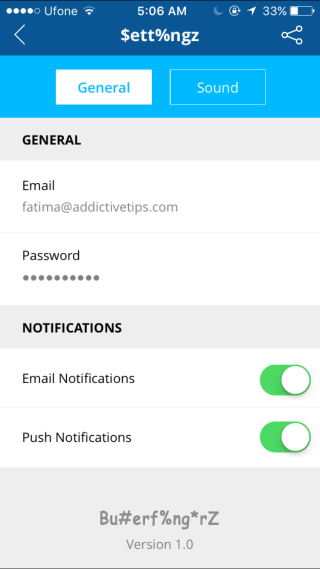


Comentários